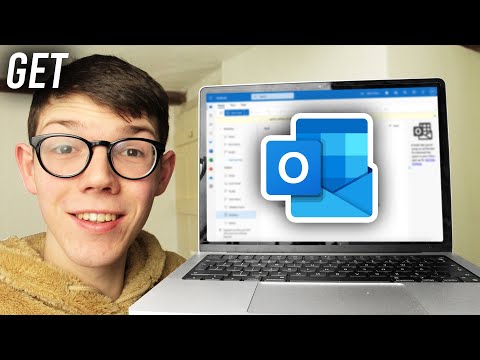Als u het standaardpapierformaat voor afdrukken wilt wijzigen, klikt u op het Apple-menu → klik op Systeemvoorkeuren → klik op Printers en scanners → klik op het menu Standaard papierformaat en kies uw nieuwe formaat.
Stappen
Deel 1 van 2: Een papierformaat instellen

Stap 1. Klik op het Apple-menu

Stap 2. Klik op Systeemvoorkeuren
Als in plaats daarvan een submenu wordt geopend, klikt u op de knop Alles weergeven boven aan het venster.

Stap 3. Klik op Printers en scanners

Stap 4. Klik op het menu Standaard papierformaat

Stap 5. Klik op het papierformaat dat u als standaard wilt instellen
Deel 2 van 2: Een aangepast papierformaat maken

Stap 1. Klik op het menu Bestand in elke app die kan afdrukken
U moet het systeem Print-venster openen om een aangepast papierformaat in te stellen.

Stap 2. Klik op Afdrukken

Stap 3. Klik op Details weergeven

Stap 4. Klik op het menu Papierformaat

Stap 5. Klik op Aangepaste formaten beheren

Stap 6. Klik op de knop +

Stap 7. Typ een naam voor het aangepaste formaat

Stap 8. Typ de papierafmetingen

Stap 9. Typ de afmetingen van het niet-afdrukbare gebied

Stap 10. Klik op OK

Stap 11. Selecteer je nieuwe maat met behulp van de bovenstaande methode
Uw nieuwe aangepaste formaat verschijnt onderaan het menu Standaard papierformaat.